Fireworks描繪七夕牛郎織女古典卷軸美圖_Fireworks教程
推薦:Fireworks 制作鐵銹字現在Photoshop做鐵銹字的教程已經很多了,這里放一個FW做鐵銹字的方法,我這個鐵銹字的效果并不是十分到位,但主要說的方法~我擔心有寫朋友沒有金屬的濾鏡所以
農歷七月初七也就是七夕被譽為中國的情人節,七夕的起源來自于古老的神話故事“牛郎織女”,每年的農歷七月七,為了祝福這對天上人間的神仙眷侶重逢的日子,許多商家和大眾都開展一系列活動來慶祝。今年七夕就快到了,我們使用FireWorks工具繪制一張牛郎織女的美圖,為他們搭建一座鵲橋以示祝福(圖1)。
圖1
一、背景設計
1.首先新建一個500*300像素的FW新文件,背景為黑色。選擇工具箱中的橢圓形工具畫一個橢圓圖形,再用矩形工具畫一個矩形,效果如圖2。注重,矩形的寬度和橢圓形的寬度應該一致,橢圓形的圖層在上方。
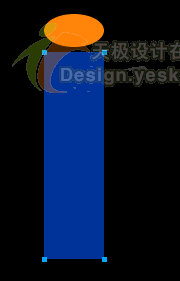
圖2
2.復制一個橢圓形,把它放到矩形的下方,效果如圖3。

圖3
3.選中下方的橢圓形和矩形,使用鍵盤快捷鍵“Ctrl shift Alt Z”,把兩個圖形合并為一個圖,然后使用魔術棒工具把圖形填充的顏色都刪除掉,效果如圖4。
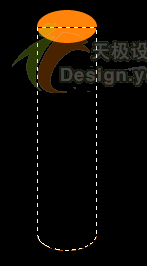
圖4
4.此時使用油漆桶工具,在屬性面板中設定填充的方式為漸變,設定漸變顏色如圖5,填充矩形的顏色,得到一個立體的圓柱圖形。

圖5
5.接下來選中頂部的橢圓形和圓柱,使用快捷鍵“Ctrl Shift Alt Z”鍵將它們合并為一個圖形,再用變形工具調節一下這個組合后的圓柱形的尺寸,復制一個圖形把它放到編輯區的另一側,注重使用“修改”菜單下的“變形”下“水平翻轉”命令,改變另一側圖形的方向,讓填充色中比較暗的那一側向內(圖6)。這樣獲得了古典卷軸畫兩側的卷軸圖形。

圖6
6.在這兩個圓柱形的圖層下方,畫一個矩形填充顏色與圓柱形的顏色相似,為卷軸中間添加一個畫布,效果如圖7。

圖7
7.下面新建一層,再畫一個矩形放置在兩圓柱形中間的填充位置,這個矩形將是整個七夕美圖的主要布景(圖8)。

圖8
8.下面除了中間填充的那個小矩形不選中外,把其它幾個圖形都選中,使用“濾鏡”菜單下的“Alien Skin Splat LE”中的“Edges”濾鏡。在打開的濾鏡對話框中選擇Edges Mode的效果為“Rough”(圖9),這樣圖形的邊緣會出現柔滑的褶皺狀,看起來有古典的韻味。
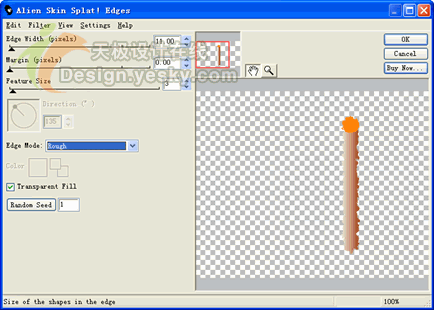
圖9
9.得到圖10的效果,七夕古典美圖的背景就制作完成了。

圖10
二、畫面設計
1.設計具有七夕應景的圖畫,當然少不了牛郎織女兩個人物,大家可以從網絡上搜索到現有的古典風味的牛郎織女圖畫(圖11),借用畫面中的人物。

圖11
2.使用套鎖工具,再在屬性面板中使用“羽化”的裁剪效果,把牛郎織女人物從原圖上裁剪下來,放到我們自己設計的背景圖畫上,兩個人物分別放在畫面的兩邊(圖12)。這時候把背景中的小矩形圖案的顏色修正為剪切的牛郎織女圖畫的背景,讓畫面看起來協調一些。

圖12
3.為了表示牛郎織女在天上相見,我們在圖畫上畫一個月亮,使用橢圓形工具在畫一個正圓形,然后使用白色箭頭工具調節圓形的節點,讓它成為彎月外形(圖13)。在屬性面板的“效果”中為彎月圖形添加一個“發光”效果,發光顏色為白色,調節一下參數讓彎月產生朦朧感。
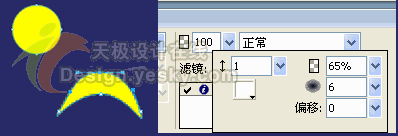
圖13
4. 使用鋼筆工具在畫面上牛郎和織女腳部位置之間劃一條弧形線條,然后在屬性面板中設置線條的粗細為“3”像素的黃色,線條的填充方式為“五彩紙屑”(圖14),為他們搭建一座“鵲橋”。假如感覺“鵲橋”不太明顯,可以多復制幾個線條合在一起,效果明顯一些。

圖14
5.最后在畫面上寫一些文字點題,例如“七月七,牛郎織女鵲橋相會”等(圖15)完成這幅作品。

分享:初學者福音:怎樣學習 Fireworks為了給大家一個更好的環境以及學習方法特設這個帖子大家有更好的方法清給我首先請找到你自己的位置一、導航(Imhere)二、我什么都不懂我需要知道FIREW
- 相關鏈接:
- 教程說明:
Fireworks教程-Fireworks描繪七夕牛郎織女古典卷軸美圖
 。
。